EFI / UEFI ブート項目を操作できる使いやすいアプリケーション

BIOS に入らずに、Windows 上で EFI / UEFI ブート順序の変更、ブート項目の作成、削除、編集を行うことができるブートオプション管理ソフト。EFI システムパーティションのバックアップ、復元、再構築、削除、移動、閲覧などを行うこともできます。
EasyUEFI の概要
EasyUEFI は、EFI / UEFI ブートオプションの管理と EFI システムパーティションの管理、EFI / UEFI ブートの問題の修正を行うことができるソフトウェアです。
EasyUEFI の機能
EasyUEFI の主な機能です。
| 機能 | 概要 |
|---|---|
| メイン機能 | EFI / UEFI ブートオプションの管理と EFI システムパーティションの管理 |
| 機能詳細 | ・EFI / UEFI ブート項目の新規作成、編集、削除、有効/無効 ・EFI / UEFI ブート項目の起動順序の変更 ・ワンタイムブート用の EFI / UEFI 起動項目を設定 ・EFI システムパーティションのバックアップ、復元、再構築、削除、移動、閲覧 |
| オプション機能 | ・シャットダウン ・再起動 ・再起動して UEFI 設定を起動する |
PC の EFI / UEFI ブートオプションを管理できます
EasyUEFI は、EFI / UEFI ブートオプションと EFI システムパーティション(ESP)を管理できる便利なソフトウェアです。EFI / UEFI ブートの破損または欠落によって引き起こされた問題を修復するのに役立ちます。
BIOS を立ち上げずにブート項目の順序を変更したり、ブート項目の編集や新規作成、無効化や有効化を行うことができます。
EFI システムパーティションを管理できます
EasyUEFI では、ブート項目の管理のほかに、EFI システムパーティションのバックアップと復元、再構築、移動、削除を行うことができ、EFI パーティション内のファイルの閲覧や削除やダウンロードなどのファイル操作をすることができます。
無料/トライアル版では使用できませんが、有償版では、システムの修復に使用できる緊急用の起動可能な WindowsPE イメージを作成することができます。
シンプルなブートオプション管理ソフト
EasyUEFI は、UEFI または EFI ベースのシステムのブートオプションを管理するために設計されたツールです。ブートオプションの順序を変更したり、ブートオプションを編集したい場合に役に立つでしょう。
機能
- EFI / UEFI 起動項目の新規作成、編集、削除、有効/無効
- EFI / UEFI 起動項目の起動順序の変更
- ワンタイムブート用の EFI / UEFI 起動項目を設定
- EFI システムパーティションのバックアップ、復元、再構築、削除、移動、閲覧
無料版で制限されている機能:
- Windows Enterprise Edition オペレーティングシステムのサポート
- Windows Server オペレーティングシステムのサポート
- WinPE ブータブルディスクを作成する
- コマンドライン
システム要件:
- EFI ベースの Windows Vista 以降
仕様
使い方
インストール
1.インストール方法
- インストーラを実行したら、言語を選択して[OK]をクリックします。
- ライセンスが表示されます。「I accept the agreement」を選択して[Next]をクリックします。
- インストール先を指定して[Next]をクリックします。
- スタートメニューに作成するショートカットを指定して[Next]をクリックします。
- 追加のタスクを選択して[Next]をクリックします。
- インストールの準備ができました。[Install]をクリックしてインストールを開始します。
基本的な使い方
1.ホーム画面
EasyUEFI を起動すると初めにホーム画面が表示されます。
- EFI のブートオプションの管理(ブート順序の変更、ブートの編集、削除など)を行う場合は、左の「Manage EFI Boot Option」を選択します。
- EFI システムパーティションの管理(バックアップや復元、削除など)を行う場合は右の「Manage EFI System Partition」をクリックします。
2.Manage EFI Boot Option
「Manage EFI Boot Option」をクリックすると、ブートオプションの管理(順序の変更、削除、編集、有効化/無効化、ワンタイムブートのセット)を行うことができます。
- 左のペインでブートエントリを選択し、センターのボタンをクリックすると各種操作ができます。
3.Manage EFI System Partition
ホーム画面の「Manage EFI System Partition」をクリックすると、下の画面が表示されます。
- EFI システムパーティションのバックアップ、復元、再構築、移動、削除、閲覧を行うことができます。

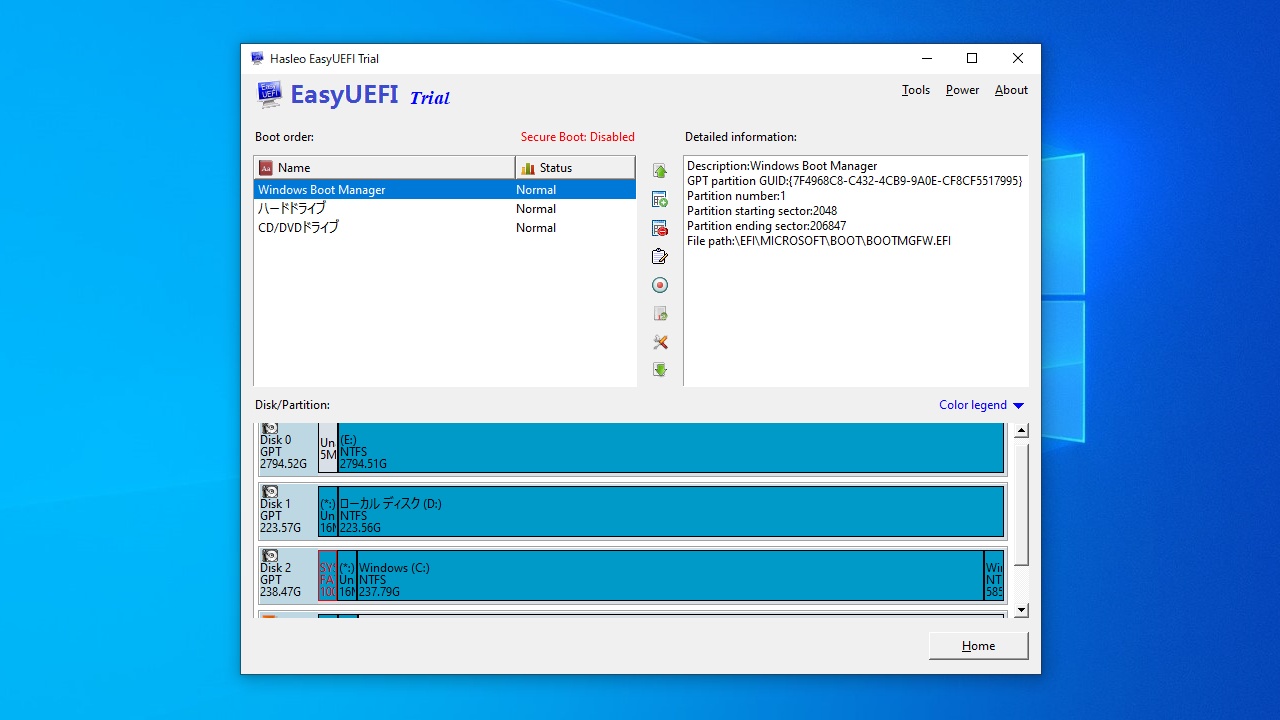
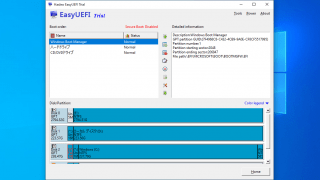
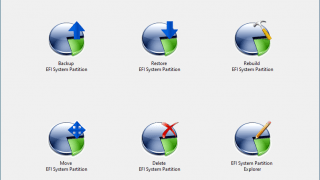
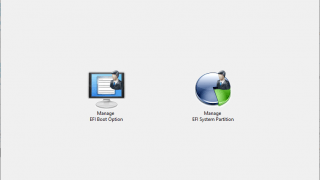
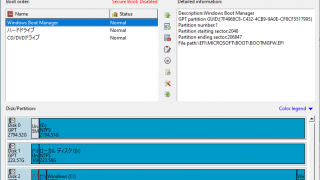
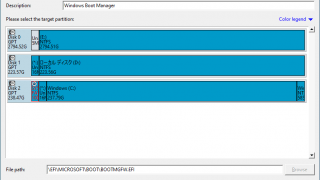
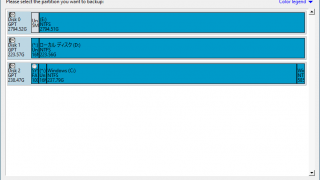
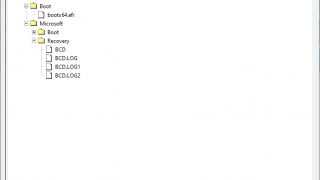
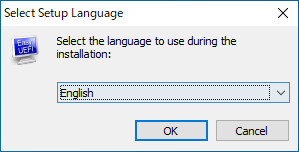
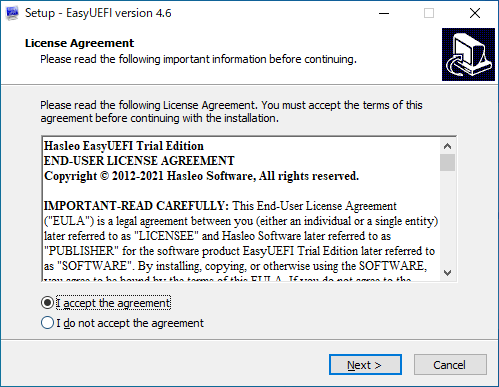
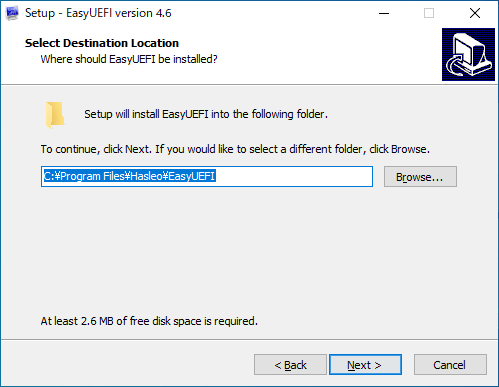
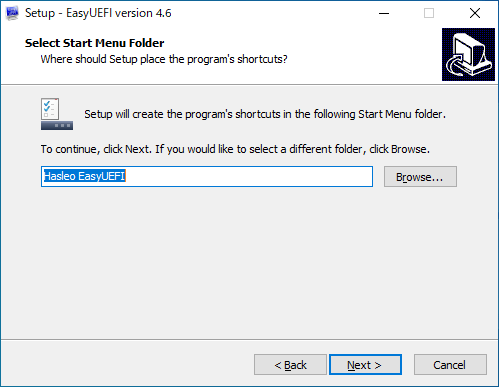
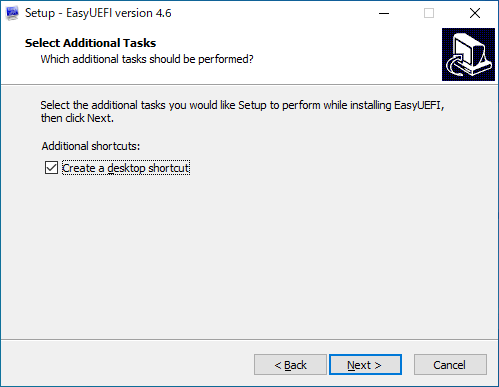
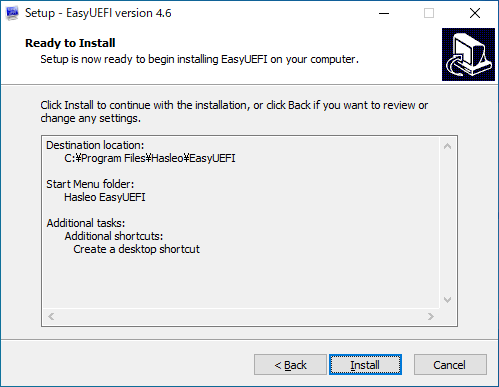
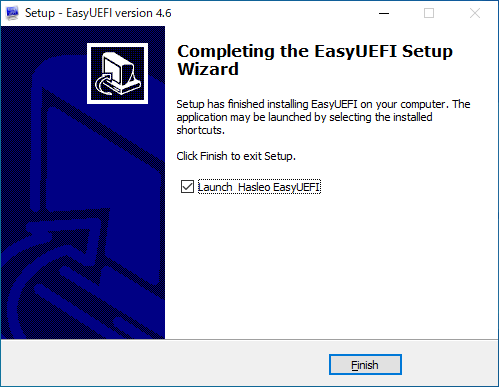
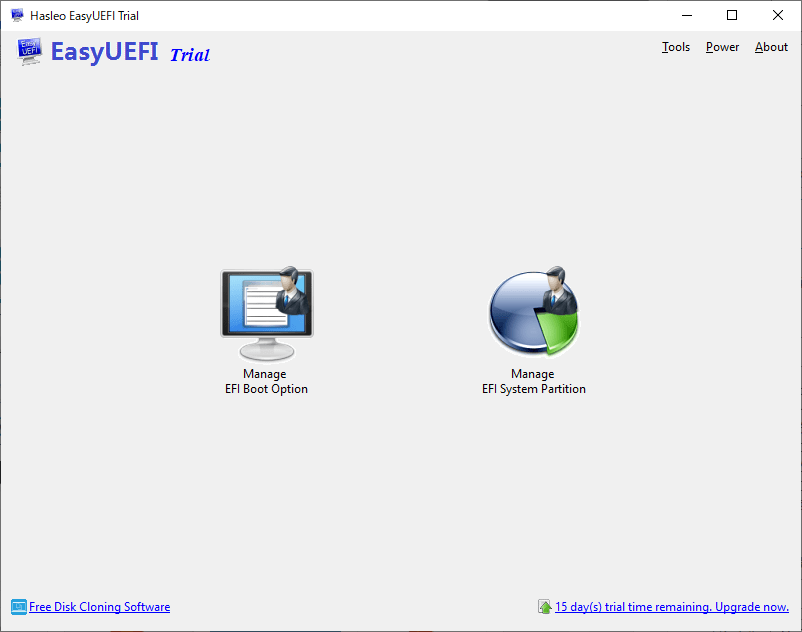
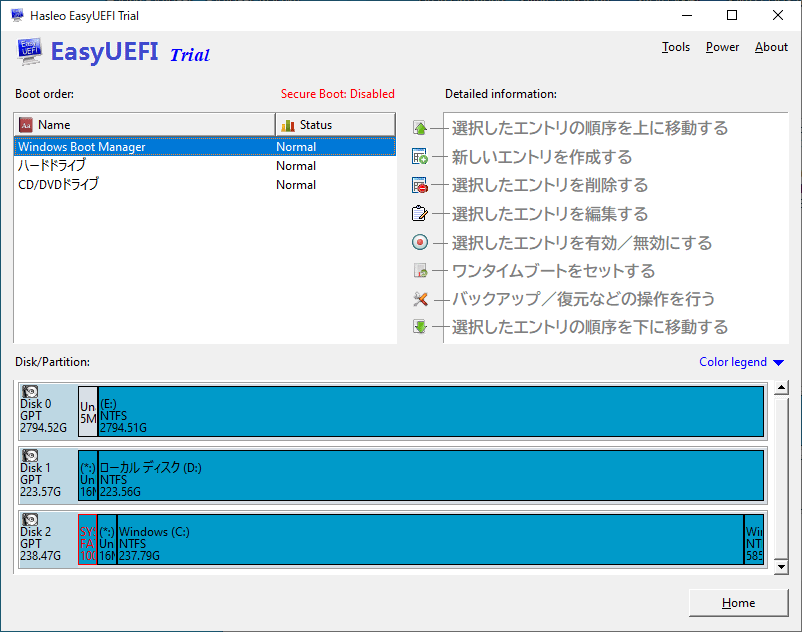
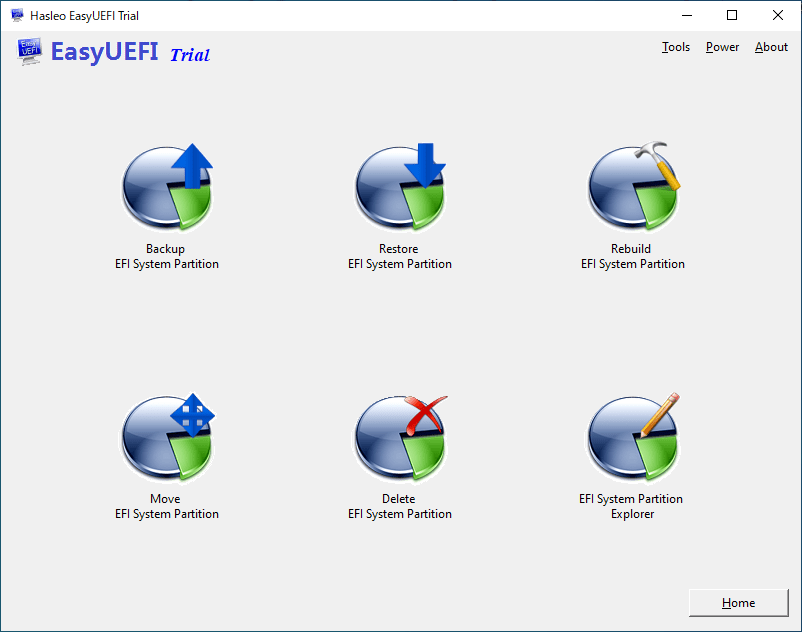
EasyUEFI は、どなたでも無料で使用できます。